आधुनिक ब्राउज़र में बुनियादी डाउनलोड प्रबंधक हैंउनमें बनाया गया। वे भले ही अमीर न हों, लेकिन उन्हें काम मिल जाता है। उस ने कहा, लोग अक्सर अपने ब्राउज़र में अंतर्निहित डाउनलोड प्रबंधक के विपरीत समर्पित डाउनलोड प्रबंधक एप्लिकेशन का उपयोग करते हैं। यदि आप वेब ब्राउज़र को फ़ायरफ़ॉक्स का उपयोग करते हैं, लेकिन डाउनलोड को संभालने के लिए एक अलग ऐप का उपयोग करना पसंद करते हैं, के साथ डाउनलोड करें एक मुफ्त फ़ायरफ़ॉक्स ऐड-ऑन है जिसे आपको देखना चाहिए। यह आपको prompt सेव ’प्रॉम्प्ट से अपने पसंदीदा ऐप पर कोई भी डाउनलोड भेजने की सुविधा देता है। आप डाउनलोड को एक डाउनलोड प्रबंधक, एक धार क्लाइंट, या यहां तक कि क्रोम जैसे एक अलग ब्राउज़र पर भेज सकते हैं।
डाउनलोड के साथ स्थापित करें और ऐड-ऑन के विकल्प पर जाएं। The मेनू लेबल ’फ़ील्ड में, उस ऐप का नाम दर्ज करें जिसे आप डाउनलोड भेजना चाहते हैं। इससे आपके लिए ऐप को पहचानना आसान हो जाएगा।
The निष्पादन योग्य फ़ाइल ’फ़ील्ड में, EXE चुनेंउस ऐप की फ़ाइल जिसे आप उपयोग करना चाहते हैं। नीचे स्क्रीनशॉट में, हमने क्रोम के माध्यम से डाउनलोड को रूट करने का निर्णय लिया है इसलिए Chrome.exe का चयन किया गया था। सुनिश्चित करें कि आप सही फ़ाइल पथ का उपयोग करते हैं।

डाउनलोड विथ का उपयोग करने के लिए, एक डाउनलोड बटन पर क्लिक करें औरसहेजें प्रॉम्प्ट के प्रकट होने की प्रतीक्षा करें। यह आपसे पूछेगा कि क्या आप फ़ाइल को खोलना या सहेजना चाहते हैं। App [अपने ऐप नाम] बॉक्स के साथ, डाउनलोड करें, और। फ़ाइल सहेजें ’पर क्लिक करें। आपके द्वारा निर्दिष्ट एप्लिकेशन में डाउनलोड शुरू हो जाएगा। तेजी से डाउनलोड शुरू करने के लिए, आपके पास एक ऐप है जिसे डाउनलोड करने से पहले उसे डाउनलोड करने के लिए उपयोग करने का इरादा है।
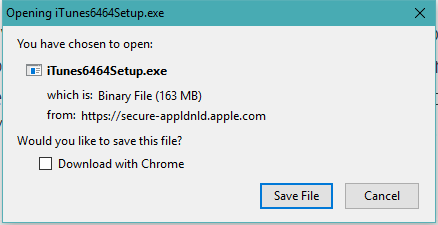
डाउनलोड के साथ वास्तव में अच्छी तरह से काम करता है। यह एक समय में केवल एक ही ऐप का समर्थन कर सकता है यानी आपके पास कई ऐप्स सेव प्रॉम्प्ट में दिखाई नहीं दे सकते हैं। यदि आपके द्वारा चयनित ऐप कई डाउनलोडों का समर्थन करता है, तो आपके पास प्रगति के कई डाउनलोड हो सकते हैं।
डाउनलोड के साथ आपको एक फ़ाइल के लिए डाउनलोड लिंक खोजने और इसे अपने पसंदीदा डाउनलोड प्रबंधक ऐप में मैन्युअल रूप से जोड़ने की परेशानी से बचाता है।
फ़ायरफ़ॉक्स के साथ डाउनलोड स्थापित करें













टिप्पणियाँ